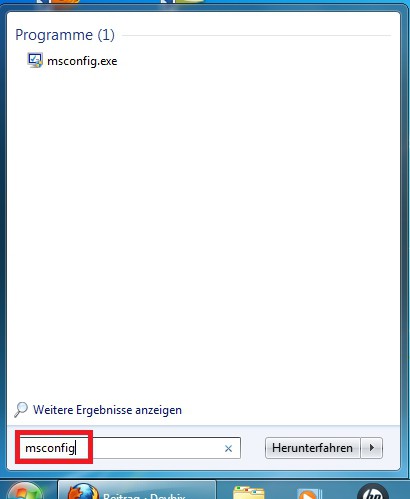जब आप कंप्यूटर चालू करते हैं तो मैं ऑटोरन प्रोग्राम का उपयोग कैसे कर सकता हूं
व्यक्तिगत रूप से काम करते समय हम में से प्रत्येककंप्यूटर आदेशों की एक निश्चित सेट का उपयोग करता। इस अपने कार्यस्थल है, तो लोड सभी आवश्यक सॉफ्टवेयर एक लंबा समय लगता। आप कंप्यूटर पर जाते हैं,, कई ऑपरेटिंग सिस्टम शॉर्टकट को चलाने के लिए, प्रणाली बिजली की आपूर्ति पर बारी लोड हो रहा है शुरू होने के बाद उनके समय बर्बाद कर, भले ही वे अधिक उपयोगी कुछ कर रही हो सकता है। जीवन इस स्थिति में मदद करने के लिए जब कंप्यूटर चालू है कार्यक्रमों autostart कर सकते हैं में आसान बनाने के लिए।

ऑटोस्टार्ट क्या है और इसकी आवश्यकता क्यों है?
तो, autorun। जैसा कि नाम से पता चलता है, ये वे प्रोग्राम हैं जो ऑपरेटिंग सिस्टम की शुरुआत में आपके आदेश के बिना चलते हैं। लेकिन उन्हें वायरस से भ्रमित मत करो। हां, कुछ दुर्भावनापूर्ण सॉफ़्टवेयर autorun में पंजीकरण करने में सक्षम है, लेकिन यह बिल्कुल इसके बारे में नहीं है। स्काइप जैसे कुछ कार्यक्रम, ऑटोऑन में पंजीकरण करते हैं और वहां से उन्हें हटाते हैं, काफी समस्याग्रस्त है, लेकिन आप इसे बंद कर सकते हैं। कुछ कार्यक्रम autorun के लिए नहीं लिखे गए हैं, लेकिन पीसी को बूट होने पर मॉनीटर पर दिखाई देने वाले उपयोगकर्ताओं को परेशान करना जारी रखें, लेकिन आप इस दुर्भाग्य से निपट सकते हैं।
सामान्य तरीकों
यदि आप autorun कार्यक्रम से थके हुए हैंकंप्यूटर चालू करना, कष्टप्रद अनुप्रयोगों को हटाने के कई तरीके हैं। आइए सबसे पहले उन विकल्पों में से कुछ देखें जो विंडोज 8 पीढ़ी से पहले अधिकांश ऑपरेटिंग सिस्टम के लिए आम हैं। इनमें विंडोज एक्सपी और विंडोज 7 का ऑटोरन शामिल है।
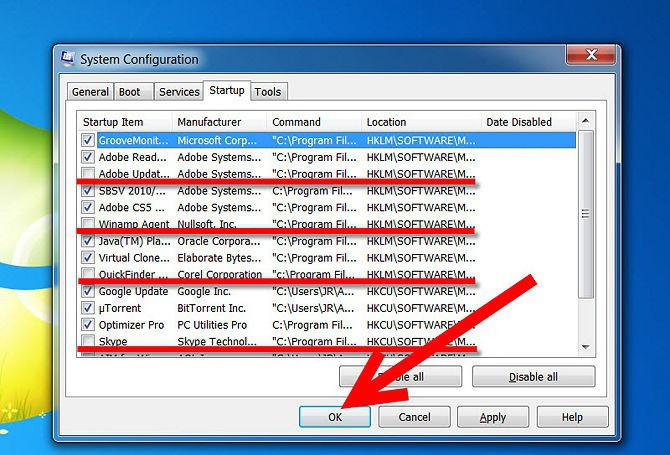
- स्टार्ट पैनल यदि आप डेस्कटॉप पर विन आइकन पर क्लिक करते हैं, और फिर "मेरे प्रोग्राम" - "स्टार्टअप" पथ का पालन करें, तो फ़ोल्डर खुल जाएगा। यदि आप इसमें प्रोग्राम शॉर्टकट डालते हैं, तो जब आप अपना कंप्यूटर शुरू करते हैं तो एप्लिकेशन स्वचालित रूप से खोले जाएंगे। बातचीत भी सच है। यदि इसमें किसी प्रोग्राम के लिए शॉर्टकट है, तो जब इसे हटा दिया जाता है, तो एप्लिकेशन स्वचालित रूप से चलना बंद कर देगा। हालांकि, यह एक पैनसिया नहीं है। स्काइप और टोरेंट जैसे कार्यक्रम वहां नहीं रखे गए हैं, इसलिए उन्हें ऑटोरन से हटा देना अधिक कठिन है।
- एक और, अधिक प्रभावी तरीका है किजब आप कंप्यूटर चालू करते हैं तो आपको ऑटोरन प्रोग्राम को कॉन्फ़िगर करने की अनुमति मिल जाएगी, यह खोज बार में स्टार्ट मेनू में msconfig कमांड दर्ज करना है। वहां, "स्टार्टअप" टैब पर जाकर, आप कष्टप्रद अनुप्रयोगों के सामने सभी आवश्यक चेकबॉक्स हटा सकते हैं।
- कई तृतीय-पक्ष अनुप्रयोगों में अंतर्निहित ऑटोरन सेटिंग्स हैं। आपको वर्णित स्थानों में अपना ऑटोलोडर नहीं मिलेगा, लेकिन आप इसे प्रोग्राम की सेटिंग्स के माध्यम से चालू और बंद कर सकते हैं।
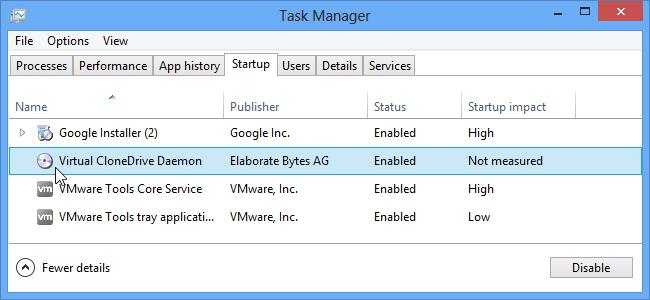
यदि आप पहली विधि सबसे अच्छी हैआप autorun के लिए एक प्रोग्राम जोड़ना चाहते हैं, क्योंकि अगर आपको वहां से इसे हटाने की ज़रूरत है तो यह करना आसान होगा। दूसरा अनुच्छेद प्रश्न का उत्तर देता है: "autorun से प्रोग्राम को कैसे निकालें"।
विंडोज 8: autorun विशेषताएं
चूंकि हमारे पसंदीदा डेवलपर यहां सब कुछ बदल सकते हैं, विंडोज 8 प्रोग्राम का ऑटो-लॉन्च ऑपरेटिंग सिस्टम के सभी पिछले संस्करणों से भी अलग है।
उपरोक्त तरीकों के अलावा, नया ऑपरेटिंगसिस्टम उपयोगकर्ता को टास्क मैनेजर के माध्यम से ऑटोरन प्रबंधित करने की अनुमति देता है। एक ओर, यह अधिक सुविधाजनक है, क्योंकि यह उपयोगिता को प्राप्त करना बहुत आसान हो गया है। दूसरी तरफ, यह अब सबसे अनजान उपयोगकर्ताओं तक भी उपलब्ध है जो कुछ खराब करने में सक्षम हैं।

जैसा कि आप देख सकते हैं, विंडोज 8 प्रोग्राम का ऑटोरन प्रबंधित करने के लिए काफी आसान है। किसी प्रोग्राम को अक्षम या सक्षम करने के लिए, बस उपयुक्त बटन पर क्लिक करें।
CCleaner - एक उपयोगी कार्यक्रम
यदि आप अपने अंदरूनी हिस्सों से गुजरना नहीं चाहते हैंजब आप कंप्यूटर चालू करते हैं तो स्टार्टअप प्रोग्राम सेट अप करने के लिए मशीनें, आप विशेष एप्लिकेशन का उपयोग कर सकते हैं। ऑपरेटिंग सिस्टम की सेवा करने वाले कार्यक्रमों में अग्रणी सीसीलेनर उपयोगिता है। वर्तमान में संस्करण 5.02 उपलब्ध है। इसके साथ ही, जब आप कंप्यूटर चालू करते हैं तो आप ऑटोरन प्रोग्राम भी इंस्टॉल कर सकते हैं। ऐसा करने के लिए, एप्लिकेशन शुरू करने के बाद, "सेवा" टैब पर जाएं, और वहां - उप-आइटम "ऑटोस्टार्ट" में। आप एक संपूर्ण नियंत्रण कक्ष देखेंगे जिसमें आप ऑपरेटिंग सिस्टम लोड होने पर न केवल ऑटोरन कॉन्फ़िगर कर सकते हैं, बल्कि जब आप व्यक्तिगत एप्लिकेशन (उदाहरण के लिए, विशिष्ट ब्राउज़र) शुरू करते हैं।